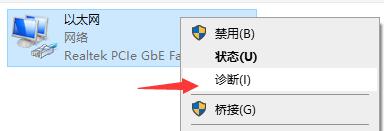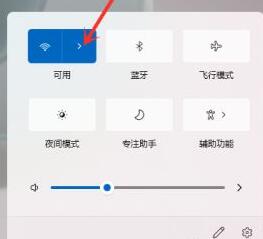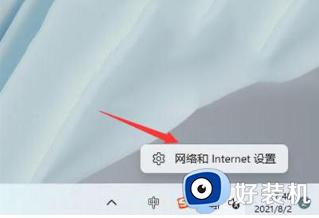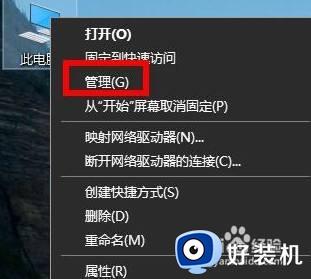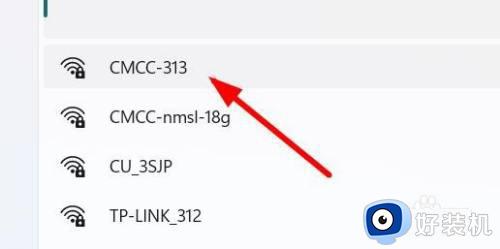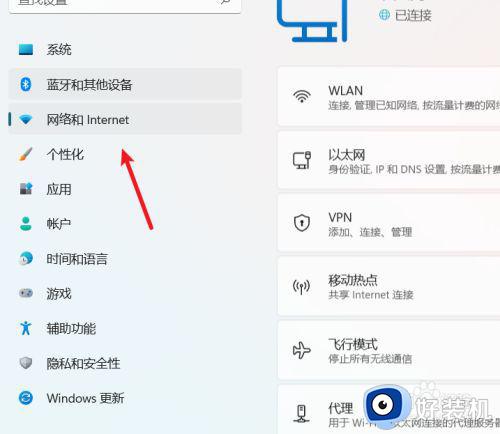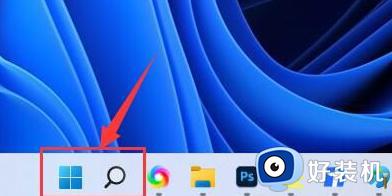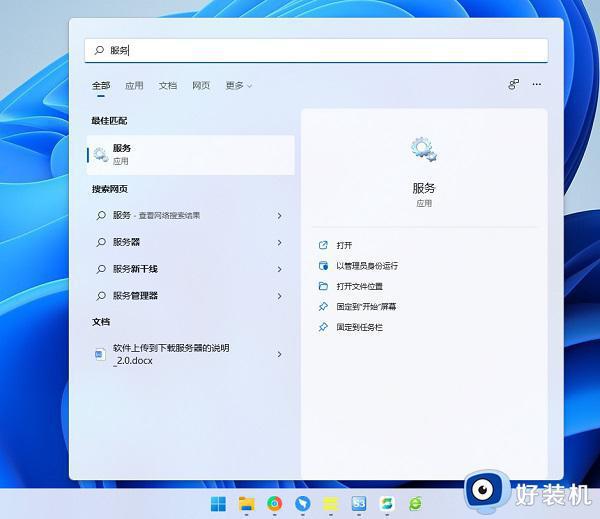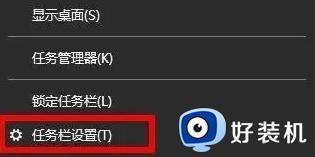win11系统如何连接wifi win11电脑连接wifi图文教程
时间:2024-01-08 15:32:14作者:huige
wifi是一种很方便的网络连接方式,不需要网线就可以连接网络来使用,只是有部分用户在安装升级win11系统之后,并不知道如何连接wifi,其实可以通过右下角的网络图标进行搜索变连接,接下来就由笔者给大家详细介绍一下win11电脑连接wifi图文教程吧。
方法如下:
1、首先点击界面右下角的网络按钮打开网络连接列表。
2、在其中找到wifi图标,点击开启,如图所示。
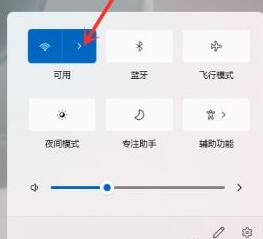
3、接着在其中找到我们想要连接的wifi,点击它。
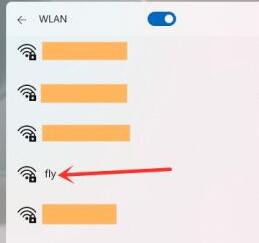
4、勾选自动连接,然后点击右下方的“连接”按钮。
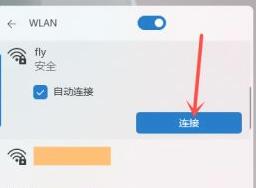
5、接着会弹出密码输入界面,在图示位置输入密码,最后点击“下一步”。
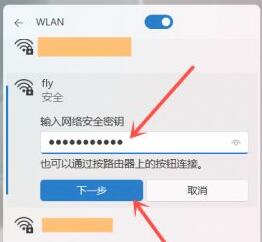
6、我们就能看到wifi已经连接成功了。
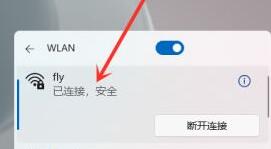
上述给大家介绍的就是win11系统连接wifi的详细方法,有一样需求的用户们可以参考上面的方法步骤来进行连接,希望可以帮助到大家。